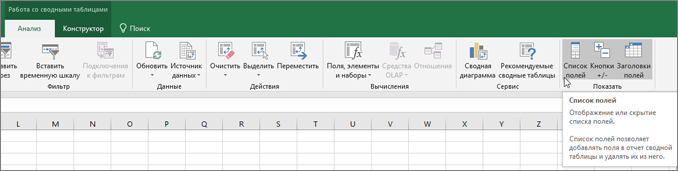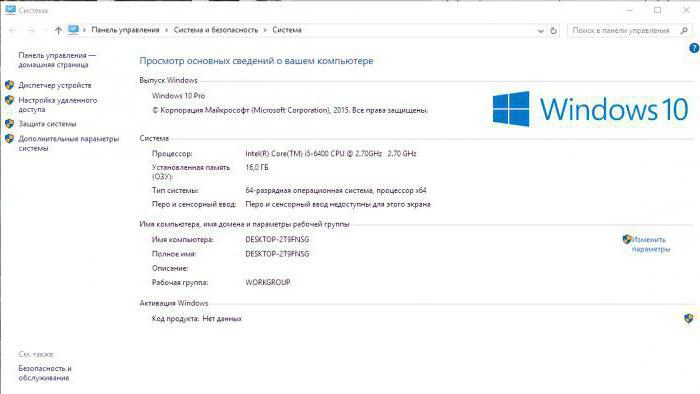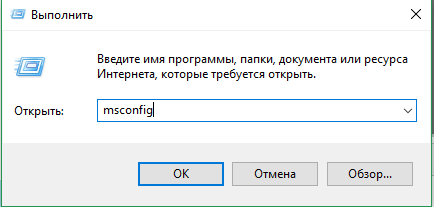Срок доставки товара в течении 1-3 дней !!!
|
|
Упала мышка и не работает. Что делать, если не работает мышка. Что делать не работает мышка
Не работает новая мышка на компьютере. Что делать, если не работает мышка
Прекращение работы компьютерной мыши можно диагностировать различными способами , но для начала необходимо учесть кое-какие моменты: если вы обнаружили, что перестала работать мышь, ни в коем случае не разбирайте ее самостоятельно ! Опыт подсказывает, что останутся лишние детали, которые больше никогда вам не пригодятся как, собственно, и сама мышь.
Итак, давайте разберемся, что делать, если перестала работать мышь :
Проверьте установочный драйвер или обновите его. Когда мышь впервые вставляется в USB- разъем компьютер выполняет поиск драйвера. Иногда появляется надпись: «устройство работает неправильно». В этом случае нужно войти в «Пуск», потом в «Панель управления» и щелкнуть значок мыши. Там можно проверить состояние мыши. Возможно, по умолчанию или по ошибке установщиков программ стоит неправильный режим работы мыши. Внимательно прочтите все указатели, поставив или убрав галочки.
Если внезапно перестала работать мышь, не имея проблем с драйвером и установкой, проверьте провод . Для этого попросите, чтобы кто-то проследил за курсором, а сами пережимайте постепенно провод, наблюдая, в каком случае появится контакт. Вы, конечно, можете заклеить изолентой обнаруженное место разрыва, но проще уже заменить провод. Это несложно и недорого.
Проверьте компьютер с помощью антивирусника . Часто после такой проверки мышь начинает работать. Как узнать, что вирусы стали причиной того, что перестала работать мышь? Очень просто: соедините ее с несколькими USB-портами поочередно. В одном случае мышь работает, а в другом напрочь отказывается. Так быть не должно, тем более, что вы можете проверить их работоспособность на обычной флешке. Если ее принимает, а мышку нет, значит причина в устройстве, а не в компьютере.
Если мышь падала, после чего вы в ней обнаружили в ней шум, значит она получила серьезные повреждения. Не разбирайте ее, как мы уже просили вначале. Отнесите к мастеру, он быстро ее починит, если не пострадали очень важные детали.
Но давайте попытаемся починить ее собственноручно, с минимальным риском. Для этого вам понадобится отвертка, нож, паяльник на 40 Вт, канифоль, олово и, собственно, сама мышь.
1. Переворачиваем устройство и находим винты, которые отвинчиваем, чтобы снять корпус.
2. Сняв корпус, внимательно рассматриваем провода, запоминаем их по цветам и местоположению.
3. Аккуратно отпаиваем проводки.
4. Обрезаем место перегиба шнура. Перегиб шнура находится возле места вхождения шнура в саму мышь. Зачищаем проводки и припаиваем их обратно к штырькам (их всего 4).
5. Собираем мышь в обратном порядке. Вероятность возобновления работы составляет 99%.
В любом случае, если перестала работать мышь, не расстраивайтесь . Конечно, с ней работать намного удобнее, чем с комбинацией клавиш. Некоторые даже сенсорную панель не признают, отдав предпочтение компьютерной мыши. Любые отклонения в ее работе попытайтесь безболезненно продиагностировать в домашних условиях, потому что часто проблемы с компьютерной мышью не настолько серьезны, чтобы сразу нести ее к мастеру.
Сегодня представить современного человека без компьютера невозможно. Мы счастливы, когда наш «друг», по названию ПК, работает и не создает нам проблем. Для опытных пользователей устранить ту или иную неполадку не составляет труда, а вот для начинающих практически - катастрофа. Вот сегодня мы и постараемся решить одну из них: "не работает мышь на компьютере". Без нее теряется функционирование компьютера.
Манипулятор (в народе, просто «мышь») необходим для комфортного управления ПК. С ней намного проще и удобнее выполнять любые операции, чем только клавиатурой. Простота в использовании – всего одно нажатие по правой или левой стороне клавиши дают нам возможность исполнять все необходимые команды. А также возможность переключаться между задачами, и управлять процессами системы.
Чтобы не осложнять работу новичкам, сначала надо исключить самые популярные и возможные неисправности.
Причины почему не работает мышка
1. Проверить работоспособность самой мыши .
Перезагружаем наш ПК – часто не все процессы включаются с первого раза.
Проверить ее работоспособность на другом компьютере.
Если модель проводная (USB или PS/2) – необходимо проверить целостность кабеля и штекеров.
В случае беспроводной модели - убедитесь в заряде элемента питания.
Если после этих манипуляций «зверек» не заработал, тогда приступаем к драйверам.
2. Проверяем наличие и соответствие драйверов .
Они служат соединительным мостиком между ПК и мышкой. Для дальнейшей проверки, при неработающей мыши, всегда помогут кнопки на клавиатуре: Tab, Win, shift +F10, стрелки.
Переходим в «Панель управления » и выбираем «Диспетчер устройств ».
Находим значок «Мышь и иные указывающие устройства ».
Напротив, левее ищем маленький желтый треугольник со знаком восклицания внутри.
Нажимаем на него, у нас расширилось меню.
Мы увидим «HID – совместимая мышь ». Нажимае
offlink.ru
Упала мышка и не работает. Что делать, если не работает мышка
Сегодня представить современного человека без компьютера невозможно. Мы счастливы, когда наш «друг», по названию ПК, работает и не создает нам проблем. Для опытных пользователей устранить ту или иную неполадку не составляет труда, а вот для начинающих практически - катастрофа. Вот сегодня мы и постараемся решить одну из них: "не работает мышь на компьютере". Без нее теряется функционирование компьютера.
Манипулятор (в народе, просто «мышь») необходим для комфортного управления ПК. С ней намного проще и удобнее выполнять любые операции, чем только клавиатурой. Простота в использовании – всего одно нажатие по правой или левой стороне клавиши дают нам возможность исполнять все необходимые команды. А также возможность переключаться между задачами, и управлять процессами системы.
Чтобы не осложнять работу новичкам, сначала надо исключить самые популярные и возможные неисправности.
Причины почему не работает мышка
1. Проверить работоспособность самой мыши .
Перезагружаем наш ПК – часто не все процессы включаются с первого раза.
Проверить ее работоспособность на другом компьютере.
Если модель проводная (USB или PS/2) – необходимо проверить целостность кабеля и штекеров.
В случае беспроводной модели - убедитесь в заряде элемента питания.
Если после этих манипуляций «зверек» не заработал, тогда приступаем к драйверам.
2. Проверяем наличие и соответствие драйверов .
Они служат соединительным мостиком между ПК и мышкой. Для дальнейшей проверки, при неработающей мыши, всегда помогут кнопки на клавиатуре: Tab, Win, shift +F10, стрелки.
Переходим в «Панель управления » и выбираем «Диспетчер устройств ».
Находим значок «Мышь и иные указывающие устройства ».
Напротив, левее ищем маленький желтый треугольник со знаком восклицания внутри.
Нажимаем на него, у нас расширилось меню.
Мы увидим «HID – совместимая мышь ». Нажимаем правой клавишей, откроется меню с надписью «Обновить драйвер ».
Очень часто бывает такая неисправность, но устранить этим способом не всегда удается.
Тогда делаем следующее: надо отыскать самостоятельно драйвера от производителя, чисто под наш ПК. В поисковике обозначим название фирмы без модели, и добавляем support. Появится в строке поисковой выдачи официальный сайт техпомощи именно этого производителя. Нужно зайти и отыскать драйвер нужной модели мыши, скачать и установить.
3. Не работает одна из клавиш мыши.
Осторожно разберите мышку и посмотрите внутри.
Может отломаться микрик (маленькая кнопка), если не удается починить – покупаем новую.
Проверить, не попал ли мусор под кнопки или на датчик (для оптических моделей).
Механическая поломка механизма нажатия.
4. Не функционирует колесико мышки.
Проблема, когда не работает клавиатура на компьютере или в ноутбуке - не редкость. С этой ситуацией сталкивается, как начинающие, так и опытные пользователи, которые уже не один год работают за компьютером. Давайте разберемся, как можно найти решение проблемы, когда перестала работать клавиатура, залипают клавиши или не реагирует на нажатие.
Какие могут быть причины поломки и их решения
Если не работает клавиатура
Windows загружена, а клавиатура не реагирует на ваши команды. Причин всего две, аппаратная и программная. Причём первая встречается гораздо чаще, и решается простой заменой неисправного оборудования.
Проверяем клавиатуру
Итак, это случилось: курсор не движется , система на клики клавиш не реагирует. Во-первых, определяем тип используемого вами манипулятора. Смотрим, через какой порт - PS/2 или USB он подключён к вашему компьютеру. В первом случае мышь нельзя отсоединять или присоединять так называемым «горячим способом», то есть при работающем компьютере, так как есть вероятность короткого замыкания.
Чтобы выявить источник неприятностей, поочередно подключайте к компьютеру заведомо исправные мыши через PS/2 и USB порты. Обычно не требуется установка специальных драйверов – подходят и стандартные утилиты Windows. Если не работает ни одно устройство - скорее всего, проблема с ПО.
Используя клавиши Win, стрелки направления, Tab и Enter, из меню «Пуск» зайдите в «Панель управления», активируйте пиктограмму «Система», во вкладке «Оборудование» нажмите «Диспетчер устройств», затем раскройте список «Мышь и иные указующие устройства». Сочетанием Shift+F10 вызывайте контекстное меню и выбирайте команду «Удалить», затем перезагрузитесь. Система, обнаружив новое устройство, заново установит драйверы на него.
Что делать, если не работает одновременно клавиатура и мышка?
Почему не работает клавиатура на ноутбуке вместе с мышкой? - Это очередная, довольно распространённая неисправность, достаточно часто случающаяся при неожиданном выходе из строя в ноутбуке южного моста.
Очень часто южный мост выгорает именно таким образом, что в компьютере работает абсолютно всё, кроме этих вышеуказанных устройств.
Но иногда бывает так, что ноутбук и вовсе перестаёт включаться, либо реагировать на кнопку включения, именно когда в нём сгорит этот же южный мост.
Резинку протрите сухой тряпкой, а саму клавиатуру, можно протереть увлажненной.
При разборке клавиатуры, важно начинающим пользователям не забыть, где находились все клавиши. Чтобы не запутаться в расположении клавиш, можно найти фотографию в интернете, которая будет идентична вашей клавиатуре. Также при разборе можно на столе, складывать клавиши в том порядке, как они были или сфотографировать на сотовый телефон.
В случае, когда требуется обновить драйвер, обратитесь к Интернету. На официальном сайте производителя находим раздел загрузок, где находим наименование вашей модели устройства. Скачайте установочный файл под вашу операционную систему, а после установите двойным кликом.
Нестандартные причины
Хорошо, если в вашей Windows активировано «Восстановление системы». С помощью этой опции вы сможете выбрать дату, когда мышь работала нормально и восстановить ОС до этой точки. Попытаться выяснить источник проблемы можно и с помощью «Средства устранения неполадок», встроенного в Винду. Заходим в «Панель управления» , нажимаем на пиктограмму «Мышь» , сочетанием Shift+Tab переходим во вкладу «Оборудование» и запускаем «Диагностику» . Клавишей Shift выбираем варианты ответа на те вопросы, которые задаёт система. Если и это не помогает – проверьте компьютер на вирусы.
Если эти способы не помогли, проверьте ваш компьютер на вирусы. Скачайте бесплатную программу AVZ4 и разверните ее на флешке. Нажмите Win+R и введите в окно «Открыть» команду F:\AVZ4\avz.exe, где F: - имя съемного диска в системе. Запустите сканирование.
Теперь нужно открутить весь крепеж: то есть шурупы.
Затем очень аккуратно снять верхнюю часть (вместе с клавишами) и отложить в сторону.
После этого мы видим загаженную поверхность нашей клавиатурной пленки.
Берем спирт и кусок ваты, начинаем протирать пленку, при этом вычищать абсолютно все “бесполезные” ископаемые.
Лучшие статьи на сайте:
Если не работает клавиатура на компьютере Windows 7 и после очистки - тогда проблема с электроникой!
Работать в многооконной среде Windows у
phocs.ru
Не работает мышка: что делать?
Многие из нас, наверно, хотя бы раз за свою совместную с ПК работу попадали в ситуацию, когда курсор на мониторе не движется или ведет себя нестандартно. Это обычно происходит при проблемах с мышкой. Если не работает мышка, что делать для того, чтобы привести ваш компьютер в сознание?
Чтобы устранить неполадку сперва попробуйте перезагрузить компьютер и проверить, правильно ли подключено устройство в USB порт компьютера. Если эти действия ни к чему не привели, может понадобится выполнить некоторые манипуляции в самом программном обеспечении ПК. Давайте рассмотрим все возможные варианты.
Если мышь совсем не работает
Если курсор мышки не передвигается в необходимом направлении, то для восстановления функций мыши проверяем точность подключения кабеля, а так же его состояние. Если с этим все в порядке, то необходима перезагрузка компьютера. Чтобы правильно выполнить перезагрузку вашего помощника без помощи мыши, необходимо одновременно нажать клавиши «ALT» и «F4». На мониторе высветятся курсорные клавиши, с помощью которых можно выбрать пункт «Перезагрузка». Для начала перезагрузки нажмите на клавиатуре клавишу «Enter». Если вам необходимо завершить работу, не используя рабочую мышку, то можно воспользоваться комбинацией клавиш «TAB » и «ALT», которые отвечают за переключение между активными приложениями.
Замедленная работа старой мышки
Обычно, когда курсор дрожит или передвигается прерывисто, то ваша мышка, может быть, нуждается в ремонте. Так часто происходит при использовании старой мышки с датчиком «шариком». Со временем различные песчинки пыли, грязь и волосы попадают на поверхность датчика, что затрудняет его свободное вращение и появляется проблема сцепления шарика с ковриком для мыши. Устранить проблему можно с помощью очистки шарика. Для этого необходимо повернуть защелку круглой формы снизу мышки и вытащить ш
elhow.ru
Что делать, если не работает мышь на компьютере?
Причин, по которым компьютерная мышь может отказываться функционировать достаточно много. Они делятся на программные и аппаратные. Программные причины связаны с различными сбоями в работе программного обеспечения, которое отвечает за функционирование мыши. Причины, которые скрываются в повреждении самого устройства, называются аппаратными.
Причин, по которым компьютерная мышь может отказываться функционировать достаточно много. Они делятся на программные и аппаратные. Программные причины связаны с различными сбоями в работе программного обеспечения, которое отвечает за функционирование мыши. Причины, которые скрываются в повреждении самого устройства, называются аппаратными.
Прочитайте так же:
Что делать, если не работает мышь на компьютере? Ниже приведен список причин, по которым устройство может не работать, либо работать некорректно.

Проблемы с проводом
Если у вас проводная мышка, осмотрите внимательно провод, ведущий от устройства к компьютеру. Если на нём есть надломы или он поврежден ещё каким-то другим способом, вполне вероятно, что именно это и является причиной того, что курсор отказывается двигаться.
Мышь подключается либо к USB, либо к PS/2 разъёму. Если у вас устройство USB, проверьте надежность подключения. Слабые контакты тоже могут стать причиной, по которым компьютерная мышка перестала работать.
Обратите внимание на цвет проводов в случае PS/2 подключения. Клавиатура имеет фиолетовое окончание провода, у мышки провод оканчивается зеленым цветом. Подключать их нужно соответственно цветам: если вы подключите фиолетовый провод в зеленый разъем, он подойдет, но устройство не будет работать.
Проблемы в операционной системе
У вас раньше мышь работала нормально, а сейчас вдруг зависла? Такое может быть при зависании операционной системы. Нажмите кнопку “Сброс” на системном блоке и перезагрузите компьютер. Когда операционная система запустится заново, всё должно восстановиться.
Если мышь всё ещё не работает, попробуйте заново установить драйвер, программно отвечающий за работу устройства. Для корректной переустановки вам нужно удалить предыдущий драйвер, затем перезагрузиться, чтобы сделанные изменения вступили в силу, и только потом начинать установку нового драйвера.
Аппаратные проблемы
У вас всё ещё не работает мышь на компьютере? Что делать, если все программные причины уже были исключены, а функциональность компьютерной мыши так и не была восстановлена?
Очевидно одно: имеются какие-то аппаратные проблемы, которые необходимо выявить, чтобы мышка снова заработала должным образом.
Компьютерных мышей без оптики сейчас практически нет. Тем не менее, если у вас именно такая мышь, работающая за счёт шарика, последний имеет свойство загрязняться. Грязь провоцирует плохое скольжение, а это, в свою очередь, ведет к нестабильной работе мышки.
Дисфункция устройства может выражаться в том, что не работает прокрутка мыши. Что делать в этом случае? Можете попытаться прочистить прокручивающее устройство, однако если требуется вскрыть девайс, лучше эту операцию доверить опытному специалисту. Посетите любой компьютерный магазин и проконсультируйтесь с продавцом. Возможно он вас направит в определенный сервисный центр, а может быть предложит заменить мышку на новую - смотря что будет проще. Стоимость таких устройств сейчас очень низка, и цена ремонта мыши может быть дороже, чем приобрести новую.
Если все причины были проверены, а мышь так и не работает, или наблюдается нестабильная работа мыши, лучше будет отнести её в сервисный центр. Там квалифицированные сотрудники могут провести проверки с использованием специальных инструментов, и точно определить причину. Связываясь с сервисным центром имейте в виду, что деньги могут браться как за диагностику, так и за ремонт; эта сумма может значительно превысить сумму, которую вы бы потратили на приобретение новой компьютерной мыши.
4rev.ru
Мышь не работает - Что делать
Мышь может перестать работать из-за нескольких причин. В этой статье рассмотрены основные поломки мыши и методы их устранения.
Предупреждение: Если у Вас мышь с разъемом PS/2, то прежде чем отсоединять или подключать мышь, обязательно выключайте компьютер.
Мышь не работает — Что делать?
Мышь перестала двигатьсяЕсли мышь перестала двигаться, то проверьте следующее:
1. Проверьте соединение провода мыши с компьютером. Выключите компьютер, перевоткните мышь и включите компьютер.
2. Проверьте ножки разъема мыши. Если одна из ножек разъема мыши PS/2 согнулась, то выпрямите ее. Если ножка поломалась, то Вам необходимо заменить кабель:
3. Переустановите драйвера. Для этого запустите диспетчер устройств. Нажмите на «+» во вкладке Мыши и иные указывающие устройства и удалите Мышь. Затем нажмите правую кнопку мышки на самой верхней графе списка с именем Вашего компьютера и выберите Обновить конфигурацию оборудования:
Не работает беспроводная мышь — Что делать?Если у Вас беспроводная мышь, то попробуйте выполнить следующее:
1. Одна из самых распространенных причин не работающей беспроводной мыши — это севшие батарейки. Замерьте вольтметром напряжение мыши и сравните со значением, которое должно быть. Если батарейки сели, то замените их.
2. Попробуйте использовать другой порт USB для подключения ресивера.
3. Попробуйте переустановить драйвера. Как это сделать описано выше.
4. Если есть другое беспроводное устройство в непосредственной близости от Вашей мышки, то возможно создаются помехи. Попробуйте отключить другое устройство и протестировать работу мыши, предварительно перезагрузив компьютер.
5. Выполните синхронизацию мыши с приемником. Для этого, нажмите на кнопку ресивера (она должна начать мигать). Затем нажмите на маленькую кнопку «Подключение», которая располагается в нижней части мыши.
Мышь плохо двигаетсяЕсли у Вас мышь плохо двигается, то требуется чистка.
Кнопка мыши плохо нажимается или не нажимается совсемПри такой неисправности, проверьте место нажатия на кнопку на корпусе мыши. Бывает оно стирается со временем. Если это так, то можно с помощью паяльника восстановить стертость.
Если корпус мыши нормальный, то требуется замена кнопки мыши. Для этого отпаяйте среднею кнопку мыши (в основном она не используется) и припаяйте вместо не исправной.
Мышь то работает, то не работаетСкорей всего поврежден один из проводов в кабеле мыши. В основном поврежденный участок провода, расположен рядом с самой мышкой.
Совет. Если мышь также не работает, попробуйте протестировать мышь на другом компьютере. Если у Вас мышь с разъемом PS/2, то попробуйте использовать мышь с разъемом USB.
compsch.com
Не работает мышка. Что делать?

Что делать если не работает мышка?А точнее, если у нее отказывается одна из клавиш нормально работать.
Приветствую Вас пользователь компьютера и те, кто столкнулся с данной проблемой. Сегодня я рассмотрим, как выйти из ситуации, когда одна клавиша на мышке перестала работать. Установим бесплатную программу «Х-mouse-button-control«. Но для начала давайте разберемся, есть ли контакт.
У меня была такая ситуация. Мыша ужас, как тормозила. Ни какого удовольствия сидеть за компьютером. И в первую очередь я подумал, что навернулся какой-то драйвер, или что-то в этом роде.
Начал шарить по интернету в поисках решения проблемы, но все оказалось напрасным.
Тогда заметил, когда провод зафиксировать (прижать к столу) на определенном расстоянии от мышки, то мышка перестает зависать. Таким вот способом я прижимал провод на разном расстоянии, пока не определил место разрыва контакта.
Проблема решена! Отрезал этот излом и присоединил по-новому.
Ну, это если не работает мышка в целом, глючит одним словом. А если только одна клавиша перестала работать, или работает через раз? В такой ситуации желательно ее почистить. Это первое, что нужно сделать, перед тем как реанимировать. Представьте себе, сколько там пыли накопилось. Я не говорю уже о пролитой жидкости (чай, кофе, сок и т.п.)
Если и это не помогло, значит, меняем значение клавиш. Может от этого будет толк. Хуже от этого ей не станет. Функции, не работающей клавиши, переносим на свободную клавишу или кнопку.
Как это свободную? А ту, которой меньше всего пользуетесь. А возможно даже и не догадываетесь о ее существовании. Под роликом мыши есть кнопка. Нажмите ровно по центру ролика, и Вы услышите щелчок нажатой кнопки. Вы же её мало когда используете?
Читайте еще: Полная настройка мышки. Удивительные возможности.
Установка программы
Запускаем установочный файл левой клавишей мышки. В появившемся окне жмём «Next» (дальше).

Затем пропускаем пользовательское соглашение, его и так ни кто и никогда не читает, и жмём среднюю кнопку «I Agree» (Я согласен).

В следующем окне можем выбрать папку для сохранения файлов программы. Жмите кнопку «Browse…» (Смотреть) Это уже кто как пожелает. Лично я почти все программы устанавливаю не в системную папку C:\Program Files, а на другой диск.
Определились? Жмём «Next«

В этом окне программа предложит сохранить специальный лог-файл, в котором будут хранится настройки самой программы. По умолчанию этот файл сохраняется на системном диске «С«, как там описано, в папке «AppData«.
Если установить программу, допустим на диск «D«, а лог файл на системный диск «С«, то после переустановки операционной системы программа запустится с диска «D» и будет работать нормально, а вот параметры нужно будет настраивать снова. Значит лучше сохранить лог-файл на тот же диск где и все файлы программы. На диске «D«.

И в последнем окне завершаем установку. Жмём «Finish» Всё, программа готова к работе.

Осталось перенести функцию не работающей клавиши на свободную клавишу.
 Как это сделать, смотрите в видео.
Как это сделать, смотрите в видео.
Немного смеха!!
intercomp13.ru
Что делать, если не работает мышка? Причины поломки мыши
Компьютер без мышки – нерабочий компьютер! Именно поэтому очень важно иметь рабочий аппарат, но к сожалению это не всегда удается. Бывают такие ситуации, когда девайс наотрез отказывается работать. Именно о таких моментах пойдет речь в данной статье. Что делать, если не работает мышка?
- Первое – определяем причину поломки. Если мышка падала на пол или на нее попадала жидкость, то скорее всего вернуть ее к жизни не получится, но все же можно попробовать. В случае падения часто повреждаются внутренности мышки. Разберите девайс и посмотрите, целы ли все элементы. Иногда повреждения не слишком сильные, тогда может помочь паяльник.
- В случае, если на мышку попала вода или другая жидкость, то происходит короткое замыкание. Попробуйте хорошенько просушить ее феном или положить на горячую (но не слишком) поверхность на некоторое время.
- Еще одной причиной того, что мышка отказывается работать, могут быть нерабочие порты на компьютере. Старые проводные мышки подключались через PS/2 порт. Штекер при частом извлечении ломается или гнется. Его необходимо выпрямить.
- Также могут сломаться и USB порты. Прежде чем окончательно избавиться от мышки попробуйте вставить ее в каждый порт USB по очереди. Если не получается, то повторите все эти действия с рабочей мышкой. Возможно, все USB порты на вашем компьютере сломаны.
- Если порты рабочие, но компьютер не воспринимает ни один девайс, то, возможно, на вашем компьютере появился “замечательный сосед”, а именно вирус, или просто слетели драйвера. В таком случае поможет восстановление системы или ее полная переустановка. После восстановления обязательно проверьте компьютер на вирусы.
- Существуют также внутренне сбои в операционной системе. При этом мышка может просто не работать или работать очень медленно. В таком случае попробуйте перезагрузить компьютер (перезагрузка большинства ноутбуков производится длительным нажатием на клавишу включения/выключения питания).
- Если у вас беспроводная мышка, то скорее всего у нее просто села батарейка. Поменяйте ее на новую. В некоторых случаях также поможет перезагрузка компьютера.
okrainaruneta.ru